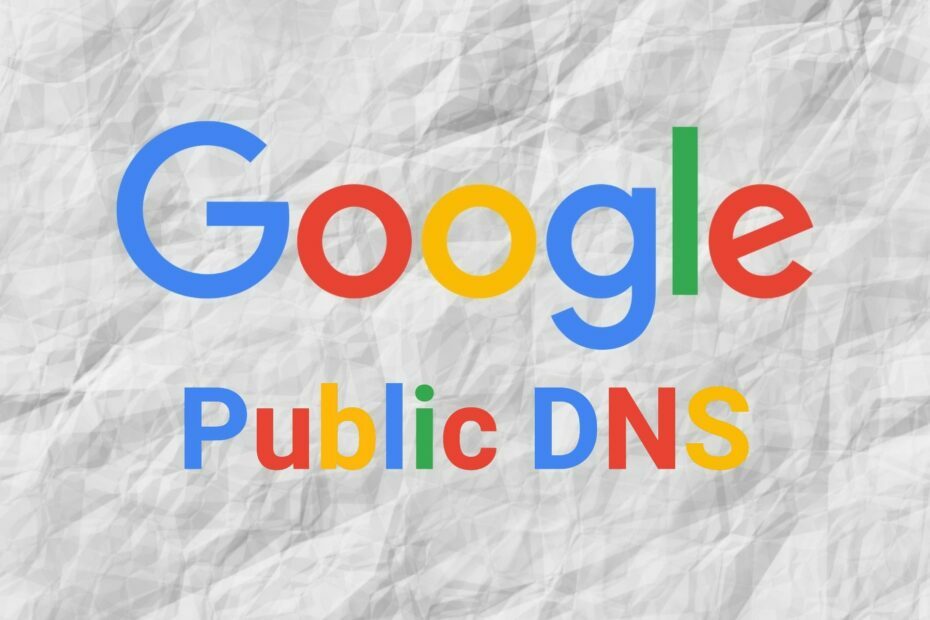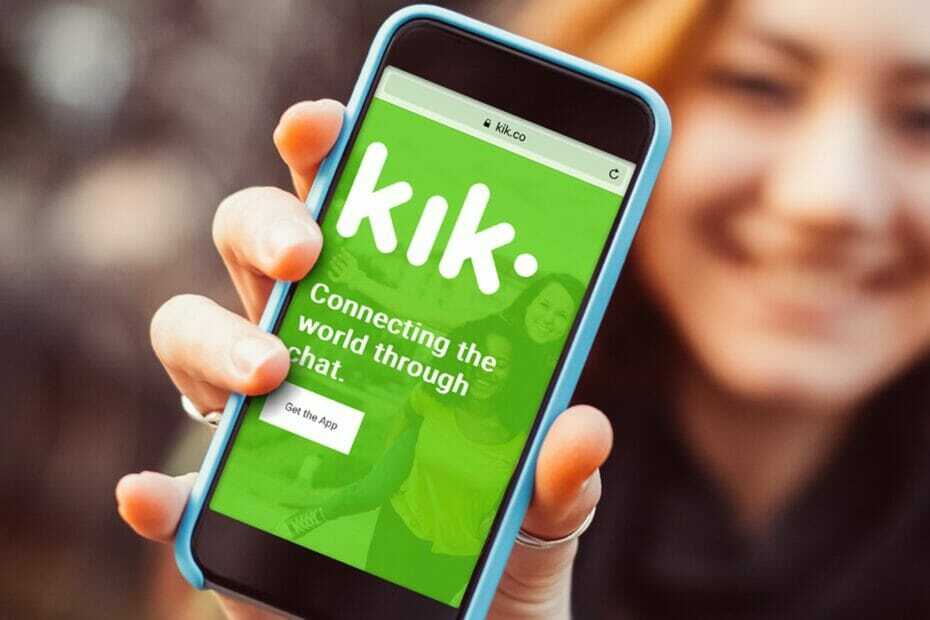Ovaj softver će popraviti uobičajene računalne pogreške, zaštititi vas od gubitka datoteka, zlonamjernog softvera, kvara hardvera i optimizirati vaše računalo za maksimalne performanse. Riješite probleme s računalom i uklonite viruse sada u 3 jednostavna koraka:
- Preuzmite alat za popravak računala Restoro koji dolazi s patentiranim tehnologijama (patent dostupan ovdje).
- Klik Započni skeniranje kako biste pronašli probleme sa sustavom Windows koji bi mogli uzrokovati probleme s računalom.
- Klik Popravi sve za rješavanje problema koji utječu na sigurnost i performanse vašeg računala
- Restoro je preuzeo 0 čitatelji ovog mjeseca.
Korisnici Power BI-a često trebaju osvježiti podatke kako bi osigurali svoje vizualizacije i grafikone temelje se na novijim podacima. Korisnici mogu odabrati a Osvježite sada mogućnost osvježavanja podataka. Međutim, neki korisnici Power BI-a mogu naići na pogreške osvježavanja kada pokušaju ažurirati podatke.
Saznajte kako to popraviti slijedeći upute u nastavku.
Što učiniti ako zakazano osvježavanje ne uspije u programu Power BI?
1. Ažurirajte Power BI Desktop
- Ako se pojavi poruka "Greška u obradi", korisnici će možda trebati ažurirati svoje verzije Power BI Desktop. Pritisnite tipku Windows + X prečac.
- Odaberi Trčanje na izborniku koji se otvori.
- Unesite "appwiz.cpl" u Run i kliknite u redu za otvaranje prozora na snimci izravno ispod.

- Zatim odaberite Power BI Desktop i kliknite na Deinstaliraj opcija.
- pritisni Da gumb za potvrdu.
- Ponovo pokrenite Windows nakon deinstalacije Power BI Desktop.
- Zatim kliknite Napredne mogućnosti preuzimanja na Stranica Power BI Desktop.

- Pritisnite preuzimanje datoteka dugme.
- Odaberite .PBIDesktop.msi (32-bitni instalacijski program) ili PBIDesktop_x64.msi (64-bitni instalacijski program) i kliknite Sljedeći dugme.
- Nakon toga otvorite instalacijski program Power BI Desktop da biste instalirali najnoviju verziju softvera.
2. Smanjite količinu uvezenih podataka
Pogreške u osvježavanju podataka Power BI-a mogu se pojaviti kada korisnici pokušaju uvesti previše podataka. Imajte na umu da je maksimalna veličina uvezenih skupova podataka unutar usluge Power BI 1 GB. Dakle, smanjite veličinu skupa podataka za uvoz ako zatamni oznaku od 1 GB.

Tražite li najbolji preglednik za poduzeće na koji se možete osloniti? Ovdje su najbolje opcije.
3. Očisti predmemoriju internetskog preglednika
- Pogreška osvježavanja podataka "Pristup resursu je zabranjen" može se pojaviti kad isteknu predmemorirane vjerodajnice. Korisnici mogu očistiti predmemoriju preglednika prijavom na uslugu Power BI.
- Zatim otvorite ovaj link. Ta će veza ažurirati vjerodajnice korisnika.

Ako to ne pomogne, uvijek možete pokušati koristiti drugi preglednik.
UR Browser je preglednik zasnovan na privatnosti izgrađen na Chromium engineu, tako da je po funkcionalnosti prilično sličan Chromeu.
Ovaj preglednik ima neke jedinstvene značajke poput zaštite od praćenja i krađe identiteta. Za dodatnu sigurnost tu je ugrađeni VPN i skener zlonamjernog softvera.
Ako već niste, isprobajte UR preglednik.
Koje još značajke nudi UR preglednik? Pogledajte naš detaljni pregled da biste to saznali!
4. Instalirajte najnoviji pristupnik
- Pogreške osvježavanja podataka "GatewayNotReachable" mogu biti posljedica zastarjelih pristupnika. Da biste ispravili pogrešku "GatewayNotReachable", pokušajte instalirati najnoviji pristupnik klikom na Preuzmite Gateway gumb na Stranica Power BI pristupnika.
- Otvorite instalacijski program pristupnika.

- Pritisnite Sljedeći dugme.
- Odaberite Lokalni pristupnik podacima (preporučeno) i pritisnite Sljedeći dugme.
- Pritisnite Sljedeći gumb opet.
- Zatim kliknite … gumb za odabir putanje instalacije za pristupnik.

- pritisni Instalirati dugme.
- Nakon toga korisnici će trebati unijeti adresu e-pošte koju će koristiti s pristupnikom. Unesite adresu e-pošte za Office 365 račun organizacije u okviru za tekst.
- Zatim pritisnite Prijaviti se dugme.
- Nakon toga korisnici će morati registrirati novi pristupnik.
Ti savjeti za rješavanje problema mogu potencijalno ispraviti brojne pogreške osvježavanja Power BI-a. Za daljnja rješenja korisnici također mogu kliknuti na Stvorite ulaznicu za podršku gumb na Power BI-u Stranica za podršku poslati kartu za podršku.
POVEZANI ČLANCI ZA PROVJERU:
- Preuzmite Power BI Desktop iz trgovine Windows da biste stvorili interaktivna izvješća
- Aplikacija Microsoft Power BI kreće prema sustavu Windows 10
 I dalje imate problema?Popravite ih pomoću ovog alata:
I dalje imate problema?Popravite ih pomoću ovog alata:
- Preuzmite ovaj alat za popravak računala ocijenjeno odličnim na TrustPilot.com (preuzimanje započinje na ovoj stranici).
- Klik Započni skeniranje kako biste pronašli probleme sa sustavom Windows koji bi mogli uzrokovati probleme s računalom.
- Klik Popravi sve za rješavanje problema s patentiranim tehnologijama (Ekskluzivni popust za naše čitatelje).
Restoro je preuzeo 0 čitatelji ovog mjeseca.